CentOS 6.5 服务器
CentOS 6.5 是由 CentOS 项目维护的企业级 Linux 发行版,基于 Red Hat Enterprise Linux (RHEL) 6.5 的源代码重新编译而成,它继承了 RHEL 的稳定性和安全性,同时提供了免费使用的优势,是许多企业和个人用户的首选操作系统之一,CentOS 6.5 支持多种硬件平台,并且拥有丰富的软件包和强大的社区支持。
CentOS 6.5 安装步骤
2.1 准备工作
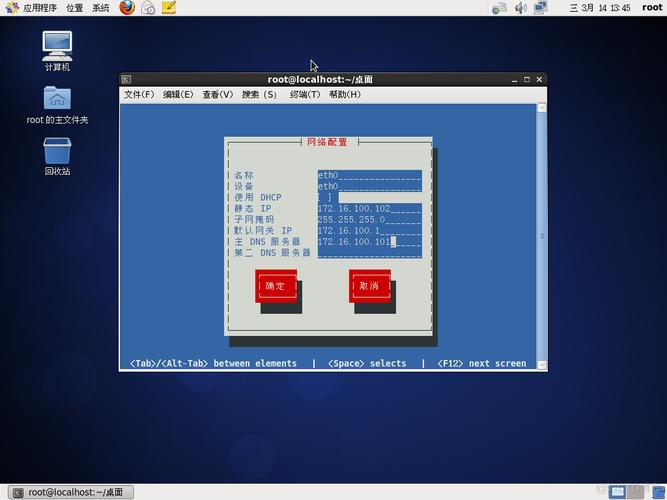
在开始安装 CentOS 6.5 之前,需要准备以下内容:
1、下载 CentOS 6.5 ISO 镜像文件:可以从 CentOS 官方网站或其他可信赖的资源网站获取。
2、制作启动盘:将 ISO 镜像刻录到 DVD 或制作成 USB 启动盘。
3、配置 BIOS:确保计算机的 BIOS 设置为从光盘或 USB 启动。
2.2 安装过程
1、引导系统:将 CentOS 6.5 安装介质插入光驱或连接 USB 启动盘,重启计算机,通过 BIOS 设置从该介质启动。
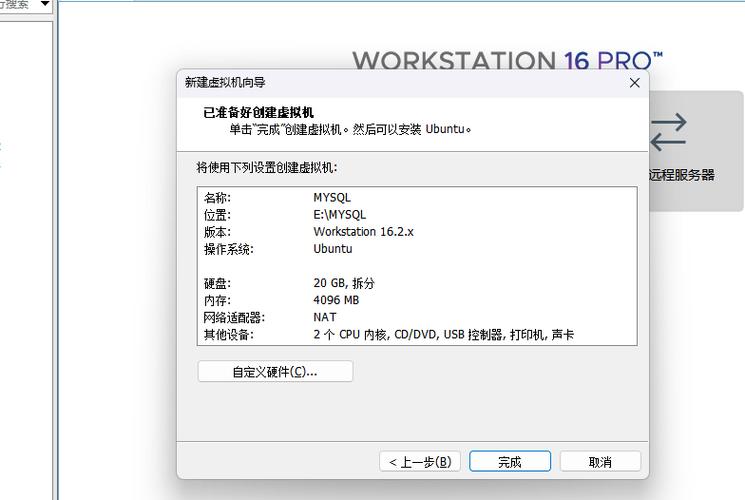
2、选择安装选项:进入安装界面后,选择“Install or upgrade an existing system”进行全新安装。
3、设置语言和键盘:选择“美国英语”作为默认语言,并选择“U.S. English”键盘布局。
4、磁盘分区:根据硬盘大小和服务需求进行分区,对于一块 50 GB 的硬盘,可以按以下方案分区:
/:根目录,建议分配 5 GB 以上。
/boot:启动分区,建议分配 120 MB。
/usr:存放应用程序,建议分配 10 GB。
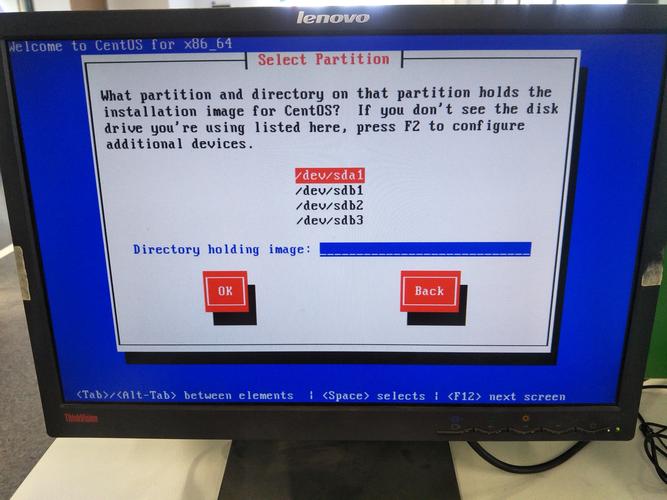
/var:存放日志文件,建议分配 20 GB。
/home:普通用户数据目录,建议分配 3 GB。
/tmp:临时文件存储,建议分配 1 GB。
swap:虚拟内存,建议为物理内存的 1~2 倍。
5、网络和主机名配置:根据需要配置网络设置和主机名。
6、设置 root 密码:为 root 用户设置一个安全的密码。
7、选择安装类型:初学者建议选择“Desktop”环境,以便后续操作更加直观。
8、安装软件包组:选择基本的开发工具和桌面环境等必要的软件包组。
9、开始安装:点击“Begin Installation”按钮,等待安装过程完成。
10、首次配置:安装完成后,系统会提示创建普通用户,并进行一些基本配置。
11、重启系统:拔掉安装介质,重启计算机,完成安装。
必要配置
3.1 关闭 SELinux
SELinux(SecurityEnhanced Linux)是一个增强系统安全的功能,但对于新手来说可能会带来一些不必要的麻烦,可以通过编辑/etc/selinux/config 文件,将SELINUX=enforcing 改为SELINUX=disabled,然后重启系统使更改生效。
3.2 更新系统
执行以下命令以确保系统软件包是最新的:
- yum update y
常用服务器搭建
4.1 apache 网站服务器
1、安装 Apache:
```shell
yum install httpd y
```
2、启动服务:
```shell
service httpd start
```
3、配置防火墙:
```shell
service iptables restart
```
4、测试安装:在浏览器中访问服务器的 IP 地址,如果看到 Apache 欢迎页面,说明安装成功。
4.2 MySQL 数据库
1、安装 MySQL:
```shell
yum install mysql mysqlserver y
```
2、启动服务:
```shell
service mysqld start
```
3、设置 root 密码:初次启动时,系统会提示设置 root 用户的密码,如果没有提示,可以手动设置:
```shell
mysqladmin u root password '新密码'
```
4、配置防火墙:
```shell
service iptables restart
```
5、验证安装:登录 MySQL,检查是否能够正常访问:
```shell
mysql u root p
```
4.3 FTP 文件服务器(VSFTPD)
1、安装 VSFTPD:
```shell
yum install vsftpd y
```
2、配置服务:编辑配置文件/etc/vsftpd/vsftpd.conf,根据需要进行修改。
3、启动服务:
```shell
service vsftpd start
```
4、配置防火墙:
```shell
service iptables restart
```
5、验证安装:尝试连接 FTP 服务器,检查是否能够正常传输文件。
4.4 SSH 远程连接服务器
1、安装 OpenSSH:
```shell
yum install opensshserver y
```
2、启动服务:
```shell
service sshd start
```
3、配置防火墙:允许 SSH 流量通过端口 22。
```shell
service iptables restart
```
4、测试连接:使用 SSH 客户端连接到服务器,检查是否能够正常访问。
常见问题解答(FAQ)
问题1:如何查看服务器的 IP 地址?
答:可以通过以下命令查看服务器的 IP 地址:
- ifconfig
或者:
- ip addr show
在输出的信息中,可以找到对应的网络接口(如eth0)的 IPv4 地址。
问题2:如何重启网络服务?
答:如果需要重启网络服务,可以使用以下命令:
- service network restart
或者重新启动网络管理服务:
- service networkscripts restart
这将重新加载网络配置,使新的设置生效。











